Solution: Comment Ctrl Alt Suppr Dans la session de bureau à distance
CLRL + ALT + DELETE dans le bureau à distance est très facile, mais seulement si vous savez comment le faire. Dans notre article précédent, nous vous avons montré les étapes complètes pour activer et configurer le bureau à distance dans un pc Windows 10. Après avoir activé l’accès au bureau à distance Windows, vous pouvez facilement gérer d’autres PC à distance. La meilleure chose à faire est que nous puissions envoyer ou transmettre toutes les actions du clavier à la machine distante ou au PC.
Mais parfois, vous devez appuyer sur la combinaison de touches ctrl alt Suppr dans une session de bureau à distance. Dans ce cas, vous ne pouvez pas envoyer les touches ctrl + alt + suppr à l’ordinateur distant et il exécuterait plutôt l’action sur votre propre ordinateur. Microsoft a bloqué cette fonctionnalité pour l’accès à distance et vous pouvez effectuer Ctrl + Alt + Suppr pour l’ordinateur local uniquement.
REMARQUE : Si vous utilisez un bureau distant pour accéder au serveur ou à tout autre PC, vous n’êtes pas autorisé à utiliser ctrl + alt + suppr sur le serveur ou le PC distant. Parce que lorsque vous appuyez sur ces combinaisons, cela se déclenchera sur votre PC local au lieu du serveur.
Méthodes Pour Envoyer Ctrl Alt Delete À un Bureau distant
Très probablement, vous souhaitez modifier un mot de passe, vous déconnecter ou verrouiller l’écran RDP dans une session de bureau distant. Mais je ne sais pas comment faire cela car ctrl alt dele ne fonctionnera pas à distance. Voici quelques astuces simples pour envoyer ctrl + alt + suppr via l’hôte local.
Méthode 01 Envoyer Ctrl + ALT + Delete Dans la session Bureau à distance
Donc, si vous êtes ici pour savoir comment envoyer ctrl alt delete au bureau à distance, vous pouvez faire de même avec un peu de commandes différentes.
( » Touche END » normalement située à droite de la touche « Entrée » du clavier des touches complètes. Si vous avez un petit clavier sur votre ordinateur portable, appuyez sur & pour l’utiliser, maintenez la touche de fonction enfoncée.)
Méthode 02 Transmettez Ctrl + Alt + Suppr À l’aide du Clavier à l’écran
Si vous participez à plusieurs sessions RPD, vous pouvez faire de même à l’aide d’un clavier à l’écran. Ouvrez le clavier à l’écran sur le bureau distant et appliquez la combinaison ctrl alt supprimer.
- Maintenez enfoncée la touche « Touche Windows + R » pour afficher la boîte de dialogue « Windows run » sur le bureau distant.
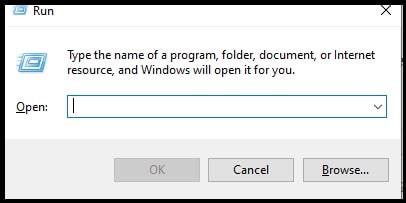
- Maintenant, tapez « osk.exe » et cliquez sur le bouton « OK » pour lancer le clavier Windows À l’écran (clavier virtuel).
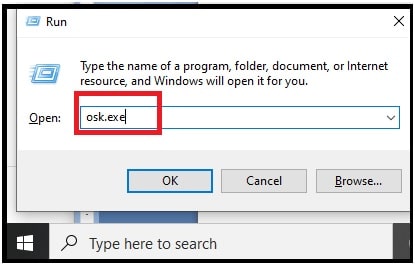
- Appuyez maintenant sur les touches « Ctrl » et « alt » de votre clavier physique, puis sélectionnez « suppr » à partir du clavier à l’écran.
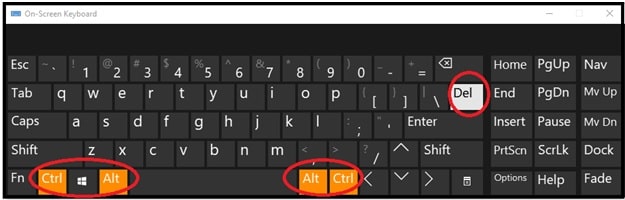
Ce sont des astuces intelligentes pour appliquer la combinaison de touches ctrl + alt + suppr à distance. Identique à ctrlaltdel, certains autres raccourcis clavier que vous pouvez utiliser dans le bureau à distance.
Alt + Page vers le haut: Basculer entre les programmes (Alt+Tab est la commande locale)
Ctrl+Alt + Fin : Afficher le Gestionnaire des tâches (Ctrl + Maj + Esc est la commande locale)
Alt + Home: Affiche le menu Démarrer sur l’ordinateur distant
Ctrl + Alt + (+) Plus / (-) Moins: Minus prend un instantané de la fenêtre active et plus prend un instantané de toute la fenêtre du bureau distant.

Je suis Jagmohan Singh Negi Une Personne Enthousiaste De La Technologie. Je veux toujours explorer quelque chose de nouveau et expérimenter sur les smartphones Android, ici sur 99mediasector.com je partage des solutions des Derniers Bugs Android et de Leurs Correctifs, des Derniers lancements Android et des Solutions Pratiques pour Tous les Smartphones Android.